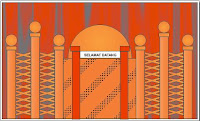Christian The Lion
Kisah nyata yang terjadi antara Christian (Singa) dan 2 pemiliknya, John Rendall dan Anthony "Ace" Bourke dari Australia. Silahkan simak kisah ini lebih lanjut.
Membuat Design dengan Corel
Corel adalah salah satu software pengolah gambar mulai dari design banguna, tata ruang maupun editing gambar. Kamu tertarik? Yuk, kita belajar Corel bersama!
Membuat Animasi dengan Flash
Sering menonton film kartun di TV? Pengen membuat kartun seperti itu? Dengan flash mimpimu bisa jadi kenyataan, selain itu kita bisa membuat sebuah game. Ayo baca tutorialnya di sini!
Mengenal Bali Lebih Jauh
Bali adalah sebuah pulau di Indonesia dengan sejuta panorama eksotisnya. Pariwisata Bali menjadi andalan di Indonesia. Mari mengenal Bali lebih jauh. Silahkan simak lebih lanjut.
Tanpa Musik Hidup Nggak Asik
Musik? Pasti kamu suka kan? Di sini selain dapat membaca info terbaru, kamu juga bisa download mp3-nya. Asik kan?
Membuat Program dengan Visual Basic
Bagi kamu yang memiliki sebuah komputer atau laptop pasti nggak jauh dari program kan? Nah, dengan vb kalian dapat membuat program - program seperti itu. Pelajari saja di sini!
Saturday, April 30, 2011
Ayu Pancasona Penarik Hati (Bag.3-Habis)
Ayu Pancasona Penarik Hati (Bag.2)
Membuat gambar dengan 2 gambar berbeda
Membuat Loading Sederhana
Kemudian klik kanan pada frame ke 30, pilih Insert Key Frame dan pindahkan kotak kecil tadi ke sebelah kanan Loader. Masih di layer 2, klik kanan pada frame 1 kemudian pilih Create Motion Tween. Langkah terakhir, klik kanan pada layer 2 dan pilih Mask dan atur posisi Loader agar berada di belakang Loader_Frame.
Thursday, April 28, 2011
Ayu Pancasona Penarik Hati (Bag.1)
Membuat virus sederhana dengan VBS
Membuat Captcha dengan vb.net
Dengan VB.Net kita dapat membuat captcha ini sebagai alternatif password pada project VB.Net kita. Berikut cara membuatnya.
1. Buat New Project (Windows Application) dengan sebuah form baru yang berisi:
Picture Box dengan nama PictureBox1. Picture box ini nantinya akan menampung image captcha yang dihasilkan oleh program.
Text box dengan nama Textbox1. Text box ini nantinya akan menampung teks masukan dari user untuk diuji apakan sesuai dengan captcha atau tidak.
Command button dengan nama Button2. Command button ini digunakan untuk membandingkan apakah captcha pada picture box dan teks yang dimasukkan pada text box sesuai atau tidak.
2. Deklarasi yang diperlukan dalam membuat aplikasi captcha ini adalah sebagai berikut:
Public Class Form1
Dim DrawingFont As New Font("Arial", 20)
Dim CaptchaImage As New Bitmap(140, 40)
Dim CaptchaGraf As Graphics = Graphics.FromImage(CaptchaImage)
Dim Alphabet As String = "AaBbCcDdEeFfGgHhIiJjKkLlMmNnOoPpQqRrSsTtUuVvWwXxYyZz"
Dim CaptchaString, TickRandom As String
Dim ProcessNumber As Integer
3. Berikutnya adalah sub rutin untuk menghasilkan captcha. Banyaknya karakter yang dihasilkan dalam captcha adalah sebanyak 5 dengan kombinasi huruf besar, huruf kecil dan angka.
4. Event-event yang perlu dicegah adalah event untuk load form dan klik pada button2.
Private Sub Form1_Load(ByVal sender As System.Object, ByVal e As System.EventArgs) Handles MyBase.Load
GenerateCaptcha()
End Sub
Private Sub Button2_Click(ByVal sender As System.Object, ByVal e As System.EventArgs) Handles Button2.Click
If TextBox1.Text = "" Then Exit Sub
If TextBox1.Text = CaptchaString Then
MsgBox("The string is correct." + Chr(13) + "Try another captcha.", MsgBoxStyle.Information)
TextBox1.Clear()
GenerateCaptcha()
Else
MsgBox("The string is incorrect.", MsgBoxStyle.Exclamation)
TextBox1.Clear()
GenerateCaptcha()
End If
End Sub
Private Sub TextBox1_KeyPress(ByVal sender As Object, ByVal e As System.Windows.Forms.KeyPressEventArgs) Handles TextBox1.KeyPress
If e.KeyChar = Chr(13) Then Button2.PerformClick()
End Sub
5. Tampilan yang didapatkan adalah sebagai berikut :
Wednesday, April 27, 2011
MAINTENANCE
Membuah Dekorasi Pernikahan Sederhana
- Buat dulu backgroundnya sebagai gordyn dengan rectangle tool dan warnai dengan fill tool > texture fill dialog, pilih warna yang sesuai.
- Buat tiang menggunakan rectangle tool dengan tinggi yang berbeda dan warnai dengan fountain fill dialog, kemudian percantik dengan menambahkan bentuk bulat (menggunakan Ellipse Tool) di ujung tiang dan tempatkan di sisi kanan dan kiri.
- Buatlah penghubung antar tiang dengan menggunakan rectangle tool, kemudian tumpuk masing - masing penghubung dan satukan menggunakan fungsi weld (Arrange > Shaping > Weld).
- Tempatkan masing - masing penghubung pada tiang - tiang yang telah kita buat.
- Letakkan sebuah kotak dengan menggunakan rectangle tool dan warnai dengan Pattern Fill Dialog sesuai keinginanmu. Serta tambahkan bentuk setengah lingkaran diatas kotak tersebut (buat lingkaran dengan Ellipse Tool dan potong pada bagian tengahnya dengan Knife Tool) warnai dengan Fountain Fill Dialog, Type = Radial.
- Tambahkan sebuah dekorasi dengan rectangle tool dan text tool seperti terlihat pada gambar.
- Langkah terakhir berilah hiasan dengan Artistic Media Tool agar terlihat lebih meriah.
Quiz Parampaa
Quiz Parampaa merupakan sebuah game flash yang sangat menghibur, selain itu game ini lebih mengedepankan logika untuk menjawab setiap pertanyaannya.
Membuat Animasi Bendera
- Bukalah sebuah Flash File (ActionScript 2.0), disini penulis menggunakan Adobe Flash CS3.
- Kemudian buatlah sebuah bendera dengan rectangle tool seperti gambar berikut ini.
- Untuk melengkungkan bagian tepi bendera sebaiknya stroke color dalam posisi no color, kemudian lengkungkan tepi bendera seperti gambar disamping (sorotkan pada tepi bendera cursor hingga muncul ikon lengkung dibawah cursor). Ubah gambar tersebut menjadi movie clip (klik kanan pada objek > Convert to Symbol..pilih Movie Clip sebagai Type dan beri nama Bendera).
- Kemudian seleksi bendera dan tekan Ctrl+D sehingga muncul gambar bendera yang sama, tempatkan bendera kedua tepat disamping bendera pertama seperti gambar berikut.
- Untuk menambah efek gelap terang pada bendera, buatlah sebuah persegi yang menutupi sebagian gambar bendera dengan rectangle tool, kemudian pada tab color ( Window > Color, muncul dipojok kanan layar) stroke color = no color, sementara fill color = pilih linear sebagai type, kemudian sisi kanan dan kiri diberi warna putih dengan alpha 0%, sementara sisi tengah diberi warna hitam dengan alpha 50%. Kemudian buat persegi yang sama untuk menutupi sebagian gambar bendera lainnya. Sehingga seperti gambar dibawah ini.
- Untuk membuat animasinya, buatlah sebuah persegi dengan warna bebas kemudian ubahlah menjadi movie clip dan beri nama Bendera_Anim.
- Double click movie clip Bendera_Anim, kemudian tempatkan movie clip Bendera pada layer baru di bawah layer Bendera_Anim. Lihat Gambar.
- Kemudian beri Motion Tween (klik kanan pada frame > Create Motion Tween) pada layer bendera. Pada frame terakhir tempatkan movie Clip Bendera seperti gambar berikut.
- Untuk mempercantik tampilan, buatlah tiang bendera seperti gambar berikut.
- Tahap terakhir, masukkan animasi bendera tadi dan cocokkan dengan tiang bendera yang telah kita buat.
Membuat Header Website
- Ukuran Header template website, biasanya berkisar antara 720 – 760 px lebarnya, untuk standar panjang nya 150 -200 px.
- Nama file header template website kita (biasanya header.jpg).
- Text judulnya berada disisi mana, ini gunanya untuk menempatkan gambar supaya tidak tertimpa oleh Text.
- Tema website nya apa ( misal : photography, computer, camera, celebrity, dll).
- Warna dasar website.